Tutorial de instalação do Windows Subsystem for Linux (WSL)

Instalação do WSL (Windows Subsystem for Linux) no Windows
Fala pessoal, aqui eu vou ensinar vocês a instalarem o WSL na máquina de vocês. Ele é extremamente útil pra quem não quer trabalhar com dual boot ou máquina virtual. Eu mesmo já tentei usar o Ubuntu como sistema principal, mas tive problemas com alguns softwares e jogos (quem nunca, né?). Por isso, acho muito mais viável trabalhar com o WSL. Nesse tutorial você vai aprender a instalar o WSL no Windows. É bem simples e, sério, faz muita diferença!

O que você vai precisar antes:
- Windows 10 versão 2004 (Build 19041) ou superior
- Conta de administrador no Windows
- Conexão com internet para baixar pacotes
O que é o WSL?
O WSL (Windows Subsystem for Linux) permite rodar distribuições Linux diretamente no Windows, sem precisar de máquina virtual ou dual boot. É extremamente útil para bioinformática e desenvolvimento, pois você pode usar o Ubuntu com as ferramentas de linha de comando e ainda manter seus programas do Windows.
Passo a passo
- Verificar versão do Windows
- Instalar o WSL
- Cadastrar login e senha
- Ativar o WSL (caso dê erro)
- Erros comuns
1. Verificar versão do Windows
O WSL 2 funciona a partir do Windows 10 versão 2004 (Build 19041) ou superior. Para verificar, pressione:
Win + R → digite winver → Enter
Algo como isso deverá aparecer:
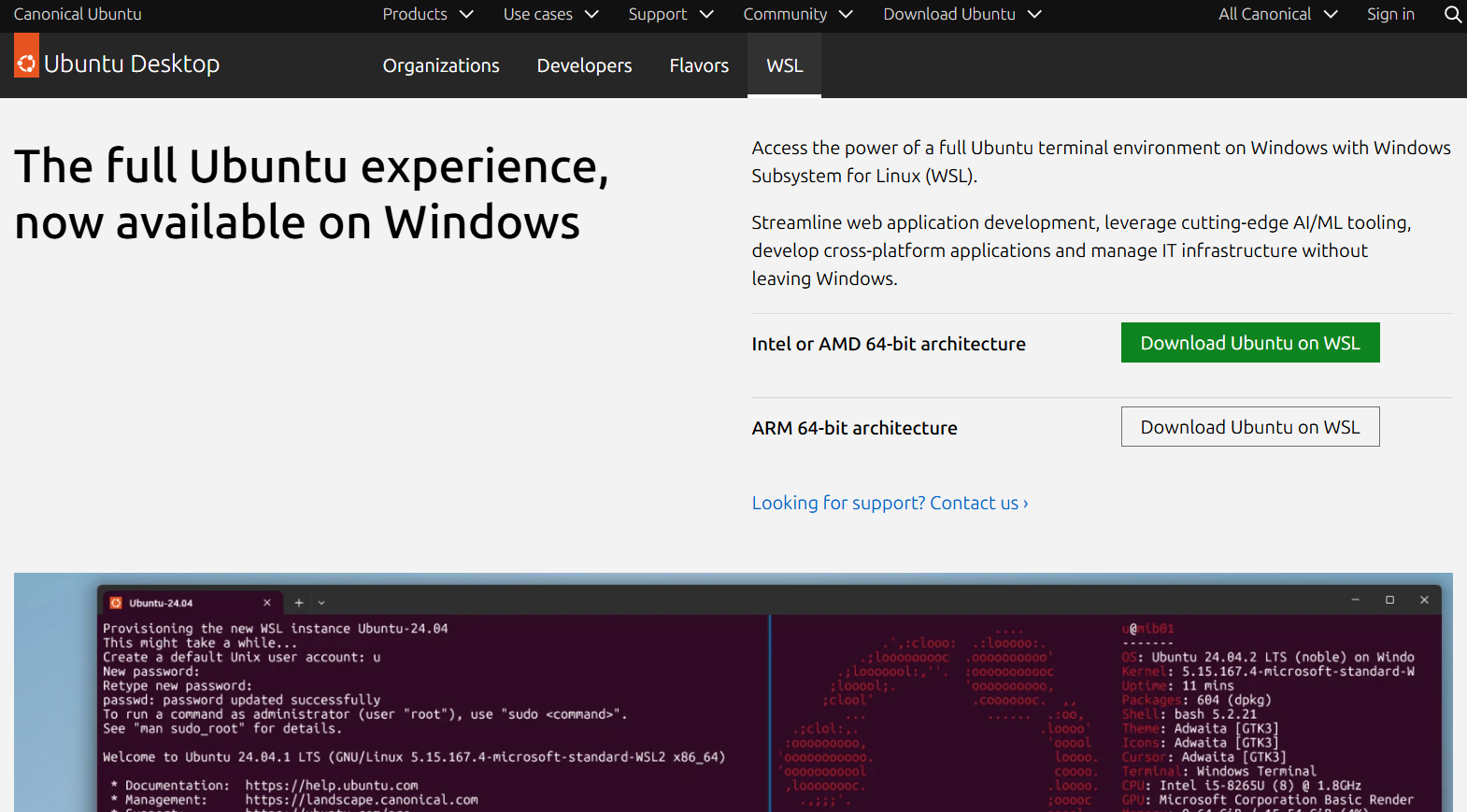
2. Instalar o WSL
Acesse o site oficial do Ubuntu.
Clique em Download Ubuntu on WSL.
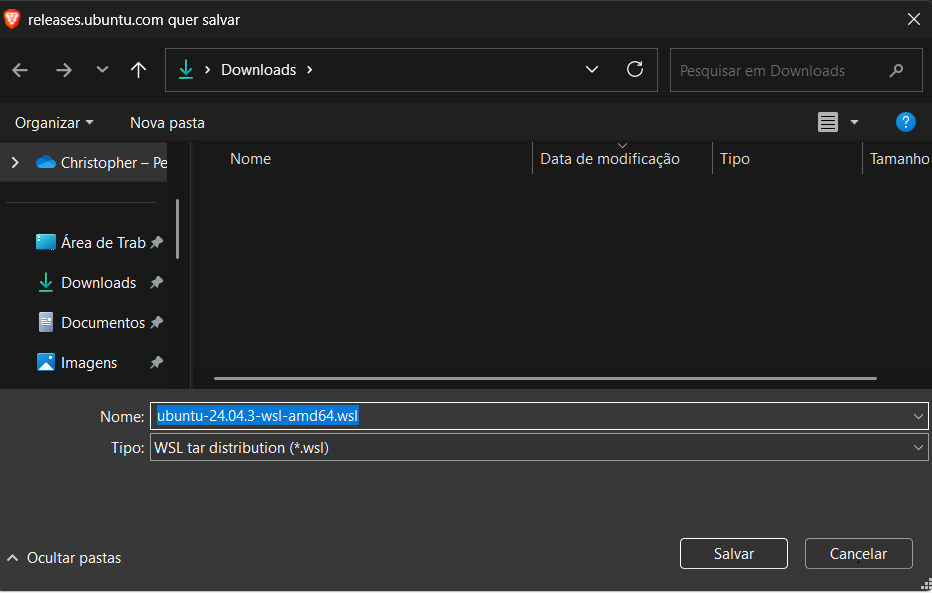
Localize o arquivo baixado (geralmente na pasta Downloads).
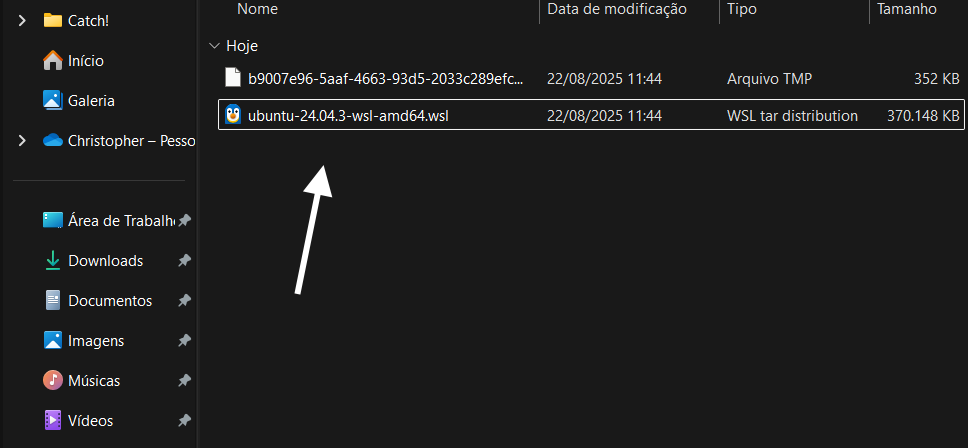
Clique duas vezes sobre o instalador:
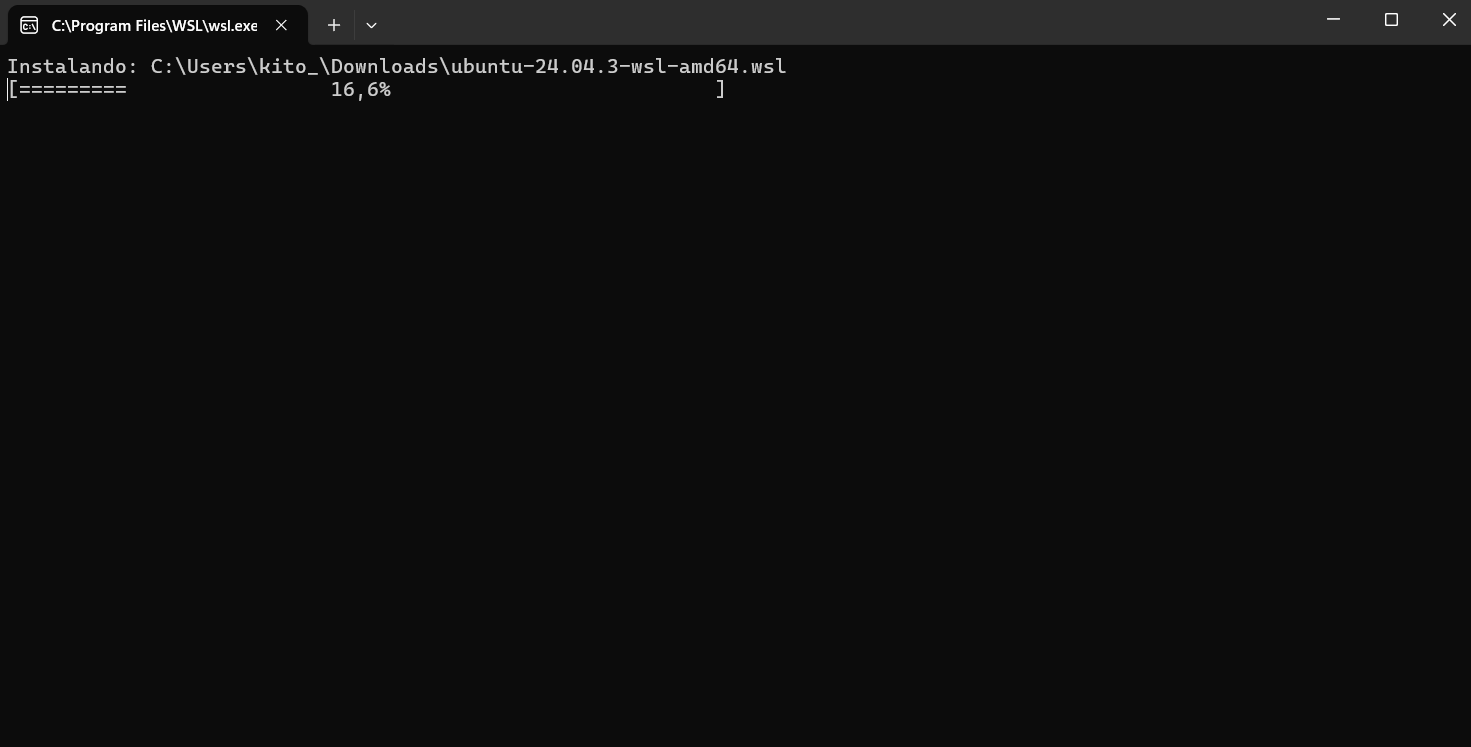
Ele começará a instalar automaticamente.
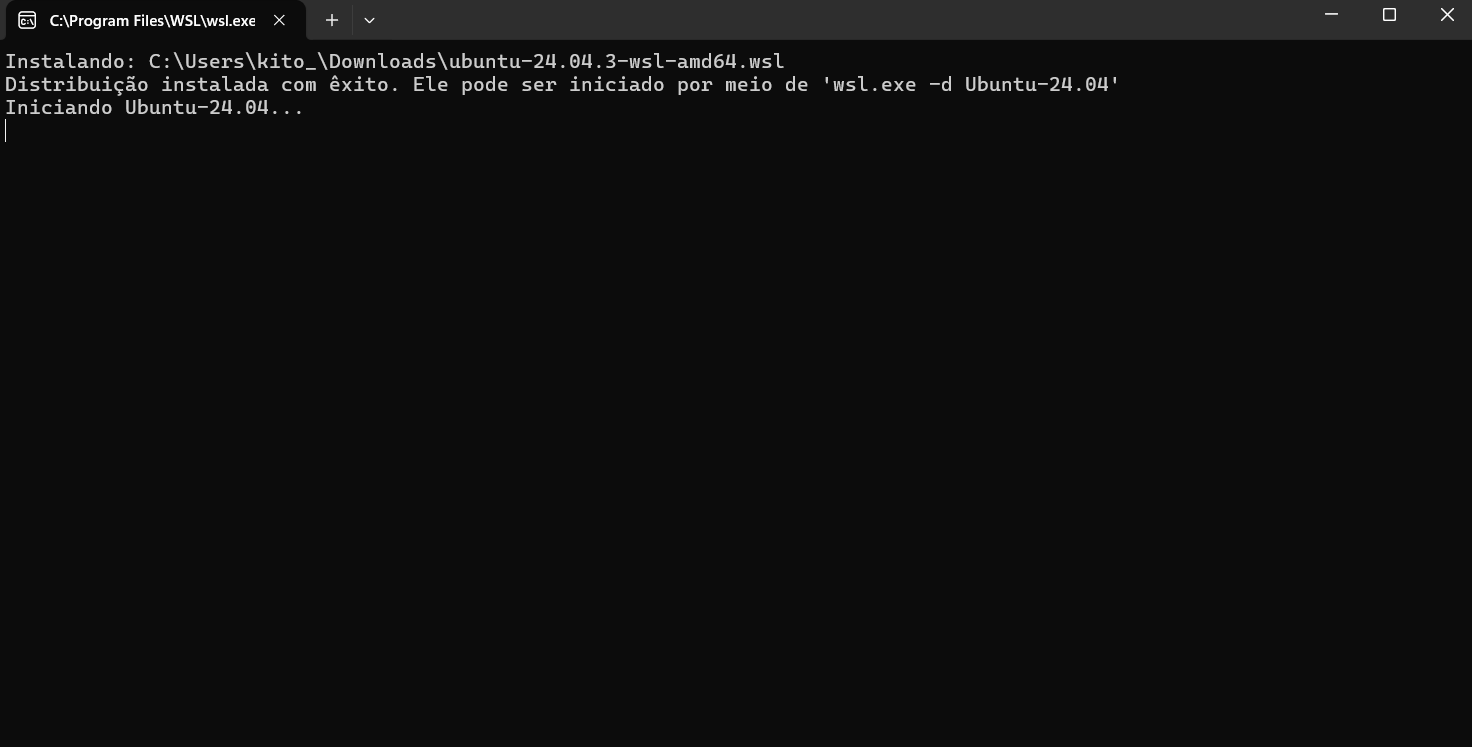
Nota: Algumas telas podem ter mudado nas versões mais recentes do WSL. Se algo der errado aqui, pule para a etapa Ativar o WSL.
3. Cadastrar login e senha
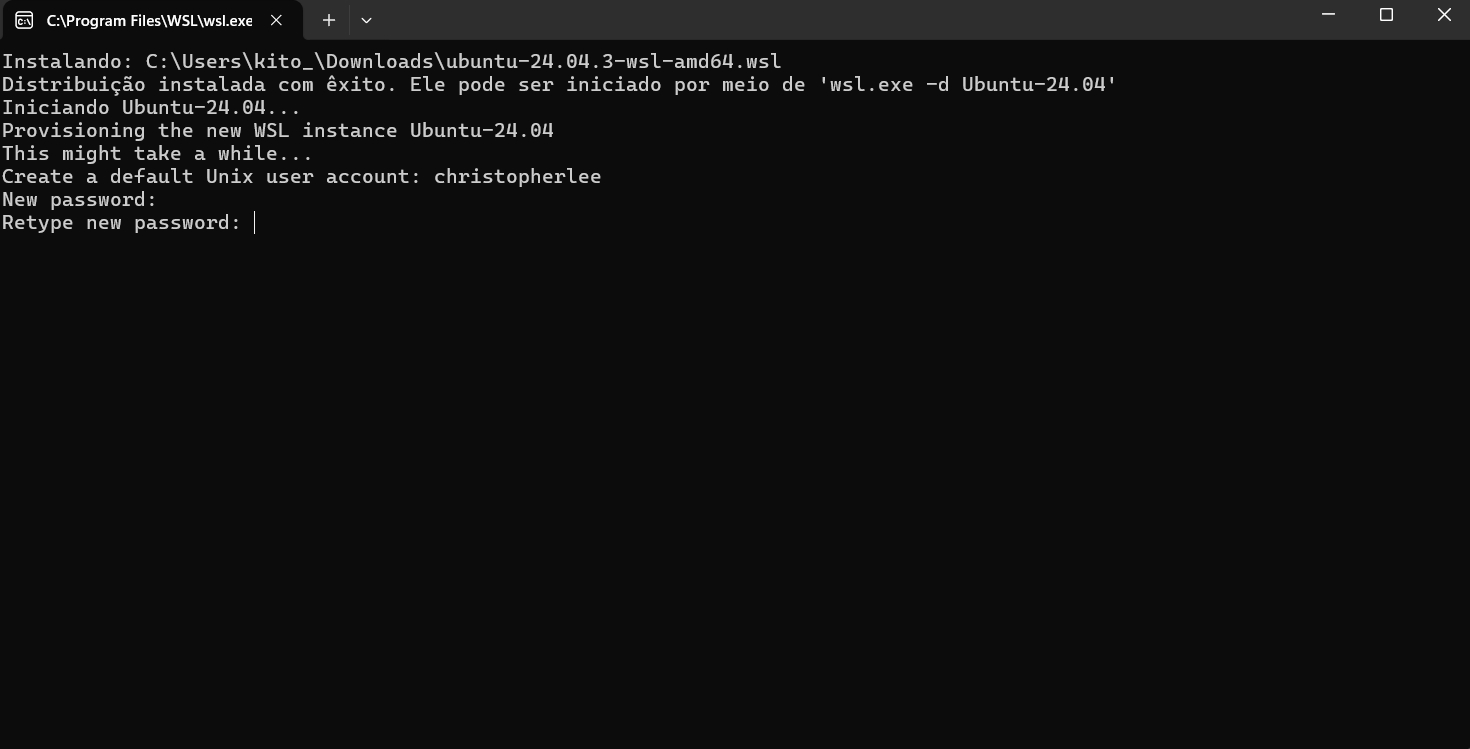
Ao finalizar, o Ubuntu pedirá que você insira um nome de usuário e senha.
A senha não aparece na tela quando digitada, mas está sendo registrada. Digite com atenção!
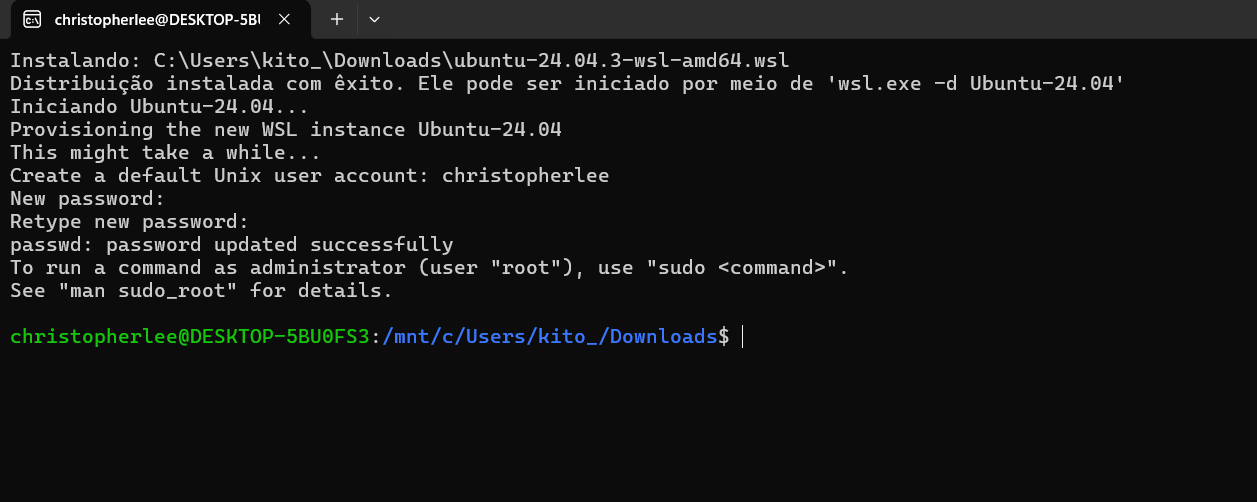
Se aparecer a mensagem:
passwd: password updated successfully
Pronto! Seu WSL está pronto para uso.
4. Ativar o WSL (Etapa adicional)
Caso as etapas anteriores não funcionem, siga este processo:
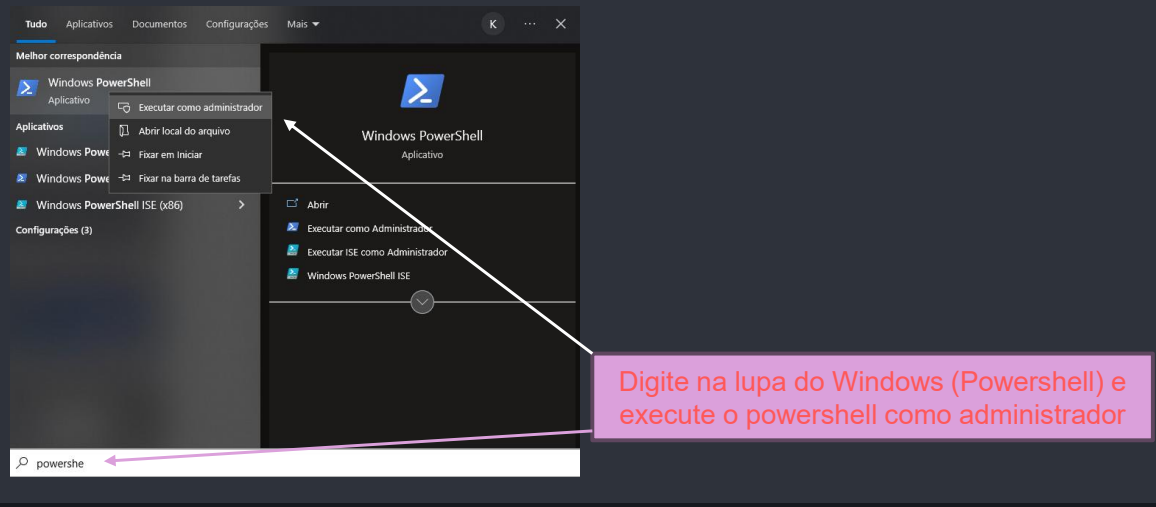
Pesquise por powershell, clique com o botão direito e execute como administrador.
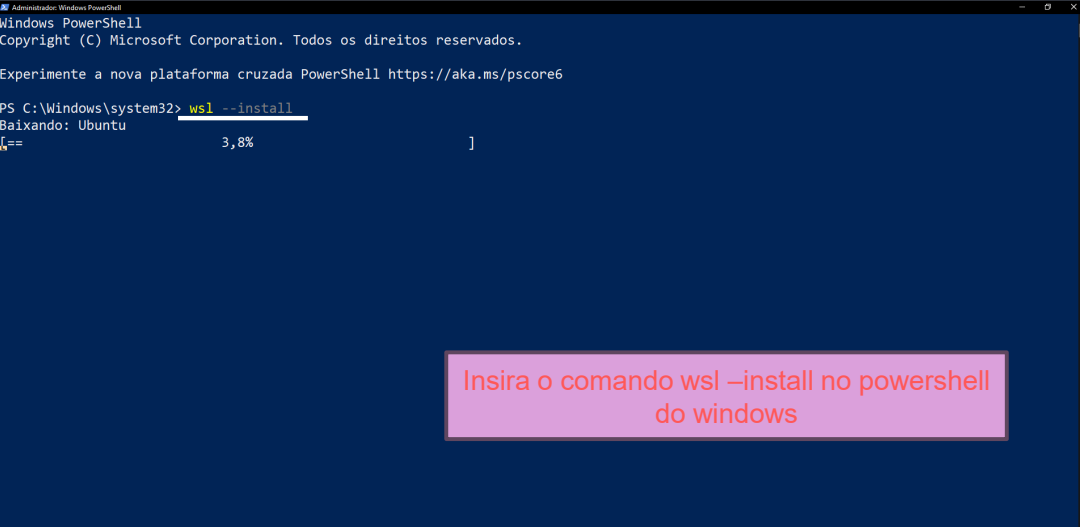
No PowerShell, rode:
wsl --install
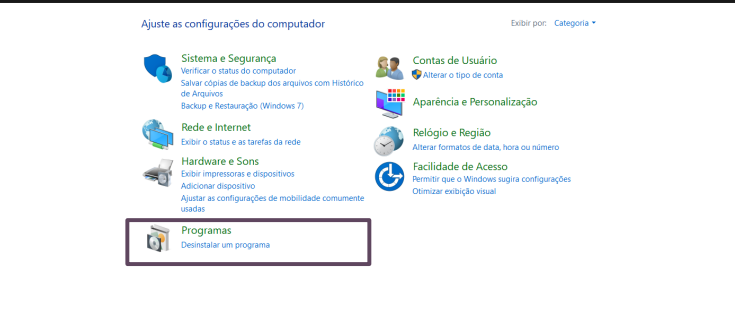
Depois, vá no Painel de Controle → Programas → Ativar ou desativar recursos do Windows.
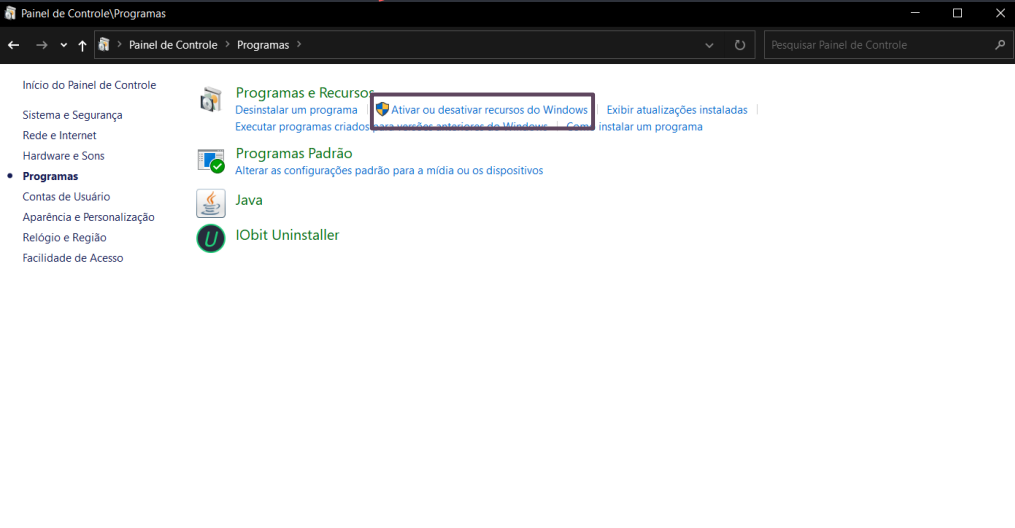
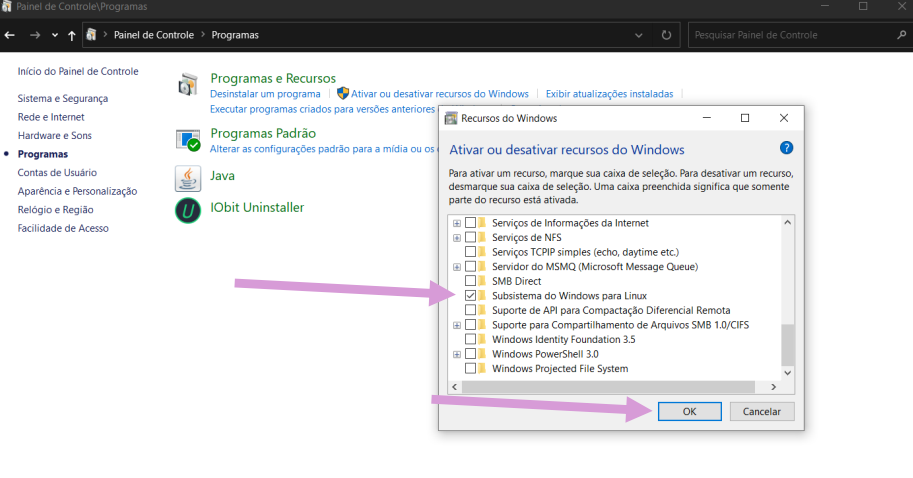
Ative a opção Subsistema do Windows para Linux.
Reinicie o computador e procure por Ubuntu no menu iniciar.
5. Erros comuns
- Erro 0x80070002
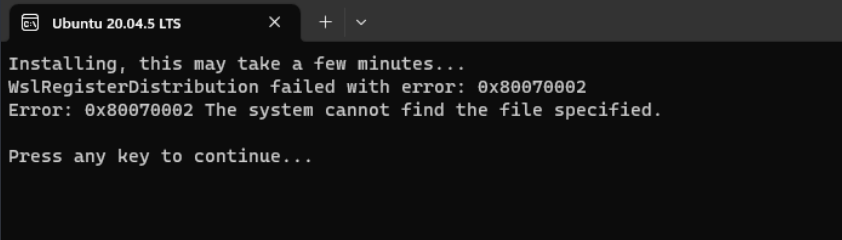
Causa: O Windows não encontra os arquivos necessários.
Solução:
wsl --install
Atualize o Windows, reinicie o PC e tente novamente.
- Erro 0x800701bc
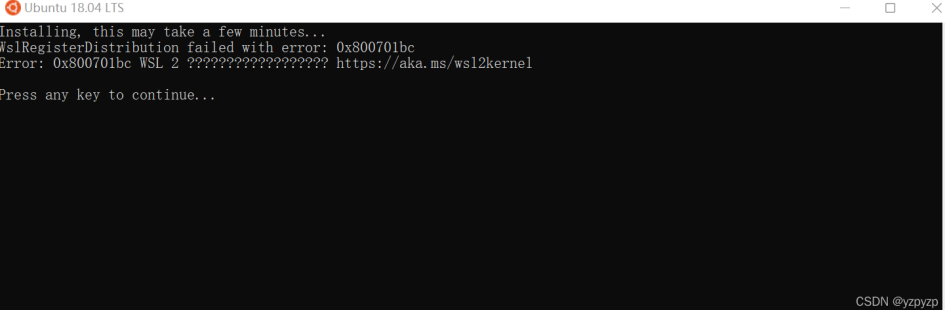
Causa: Kernel do WSL desatualizado.
Solução:
Baixe o kernel mais recente: https://aka.ms/wsl2kernel
Reinicie o PC e tente novamente.
- Erro 0x80370102
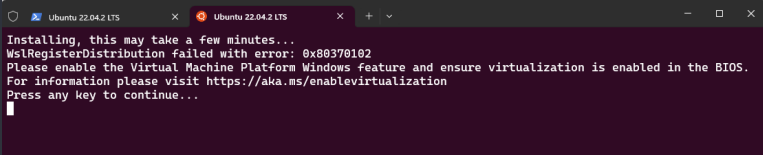
Causa: Virtualização não habilitada no BIOS.
Solução:
Habilite Intel VT-x ou AMD-V no BIOS.
Ative também os recursos do Windows com:
dism.exe /online /enable-feature /featurename:VirtualMachinePlatform /all /norestart
Reinicie o PC e tente novamente.
Espero que vocês valorizem esse trabalho aqui. Pra fazer esse tutorial do zero, eu precisei reinstalar o WSL e acabei perdendo meus projetos locais. Ainda bem que a maioria estava no GitHub! 😅 Boa sorte na jornada de vocês e qualquer dúvida, podem me enviar e-mail.
Até a próxima!
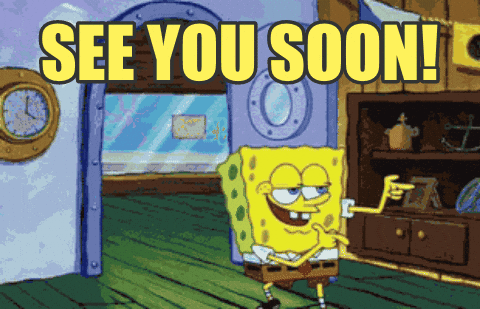
Se curtiu, dá aquele apoio no LinkedIn e considere um cafézinho ☕ para manter o projeto vivo. Valeu!
Pix: biologolee@gmail.com
Bitcoin: bc1qg7qrfhclzt3sm60en53qv8fmwpuacfaxt5v55k
